Word 2013 Tabs mit Punkten füllen
Hi
Ich habe schon Unmengen an Foren durchgelesen aber nicht das richtige gefunden (oder ich bin nicht drauss gekommen). Meine Frage ist: Wie setze ich im Word 2013 Tabs (mit Tabulator Taste), die mit Punkten gefüllt sind.(..........) ?
Brauche es für ein Inhaltsverzeichnis (Ich weis, dass es ein automatisches gibt, will es aber nicht benutzen)
Beispiel:
Kapitel 1..................................................................S.3
Wenn ich es manuell mache ist es nicht einheitlich. Benötige dringend eure Hilfe.
Freundliche Güsse
Wertino
2 Antworten
und hier noch die korrekte Grafik tabstopp1
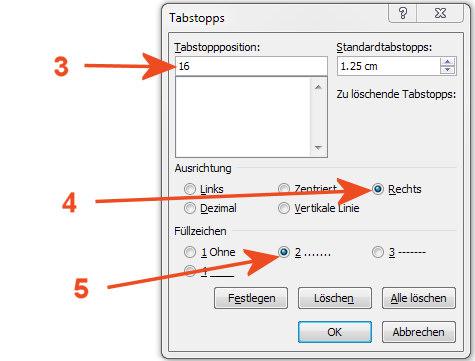
Habe zwar "nur" Office 2010, bin aber zu 98% sicher, dass der Weg zum Ziel der Gleiche ist.
Zu Beginn setze Deinen Cursor in die Zeile, wo Du Dein Inhaltsverzeichnis beginnen willst. Bevor Du etwas hineinschreibst, formatiere wie folgt:
- Klicke auf den Optionenpfeil rechts neben Absatz (Siehe Grafik tabstopp)
- und im neuen Menü auf Tapstopps
- In Tapstoppposition schreibst Du, wo in Deinem Fall die Seitenzahl stehen soll. (Siehe Grafik tabstopp1)
- Unter Ausrichtung gibst Du an, wie in Deinem Fall die Seitenzahl formatiert wird. Wir sind uns gewohnt, die Zahlen rechtsbündig zu lesen.
- Bei Füllzeichen kannst Du noch eintragen, ob Du Füllzeichen haben willst und wenn ja - welche
Falls Du noch weitere Tabstopps eingeben möchtest, klicke auf Festlegen und gib die nächsten Werte ein - Wenn dies nicht der Fall ist, klicke auf OK.
Nun schreibe z.B. Kapitel 1, drücke die Tabulator Taste und gebe die Seitennummer ein und Enter. Somit übernimmst Du das Format auch für die nächste Zeile.
Alles klar?

